Maison >outils de développement >dreamweaver >Comment utiliser DW pour créer un site PHP et écrire des programmes PHP
Comment utiliser DW pour créer un site PHP et écrire des programmes PHP
- 青灯夜游avant
- 2020-12-16 17:55:4714612parcourir
Comment utiliser Dreamweaver pour écrire des programmes PHP ? Comment créer un site PHP avec DW ? L'article suivant vous expliquera comment créer un site PHP et écrire des programmes PHP dans Dreamweaver CS6. Il a une certaine valeur de référence. Les amis dans le besoin peuvent s'y référer. J'espère qu'il sera utile à tout le monde.

Recommandations associées : "Tutoriel Dreamweaver", "Tutoriel vidéo PHP"
Dreamweaver Créez un site PHP et écrivez un programme PHP en CS6
1) Cliquez sur "Site" - "Nouveau site" dans le menu, comme indiqué dans l'image :
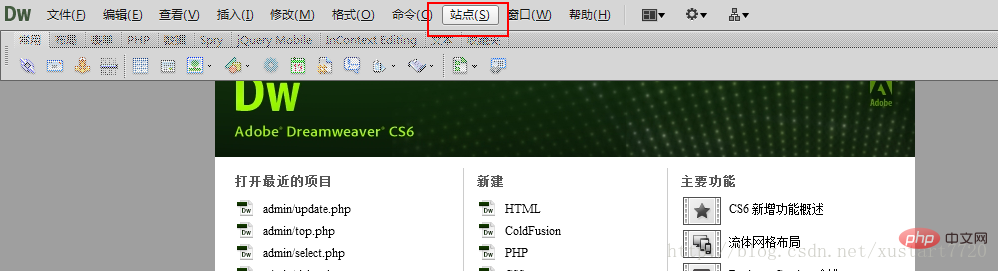
2) Vous pouvez voir cette boîte de dialogue. A ce moment, nous donnons un nom au site, par exemple : MyPHPSite, sélectionnez un chemin dans le dossier du site local, le mien est le répertoire htdocs sous le serveur local. , mes paramètres sont comme indiqué sur la figure :
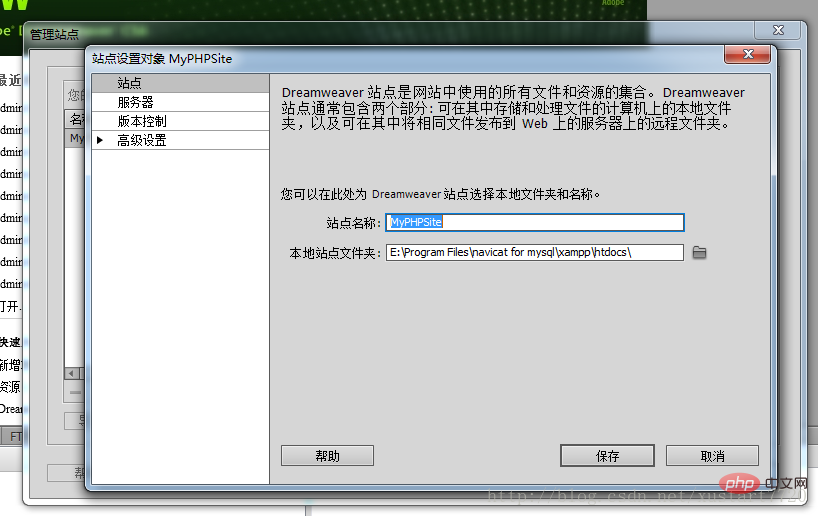
3) Après la sélection, cliquez sur "Serveur", puis cliquez sur la petite icône "signe plus", comme indiqué dans l'image. photo :
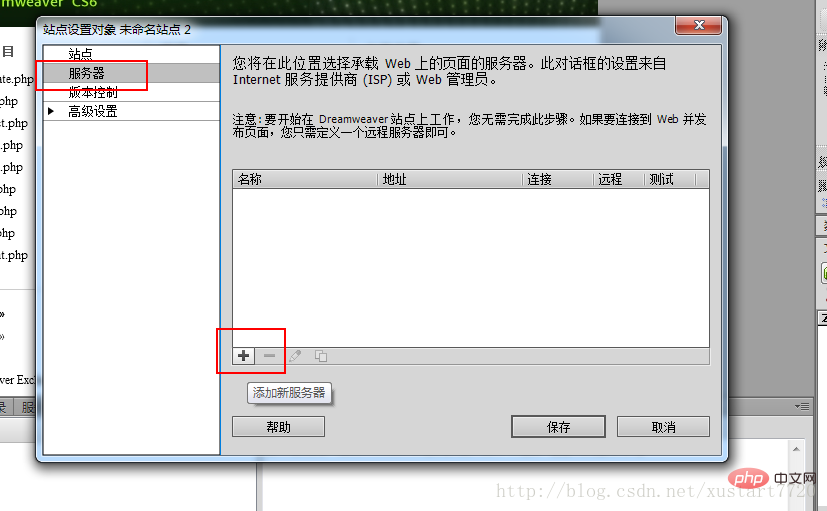
4) Une couche qui semble très compliquée apparaît Ici, écrivez arbitrairement le nom du serveur et nommez-le vous-même Nous choisissons local/réseau comme méthode de connexion car. nous faisons des tests et l'environnement PHP est installé localement (si vous avez FTP, vous pouvez utiliser FTP). Comme le montre l'image :
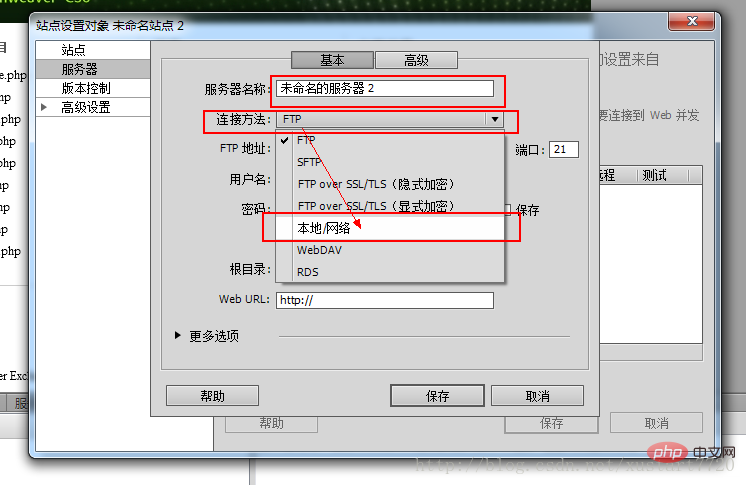
5) Les autres options restent les suivantes :
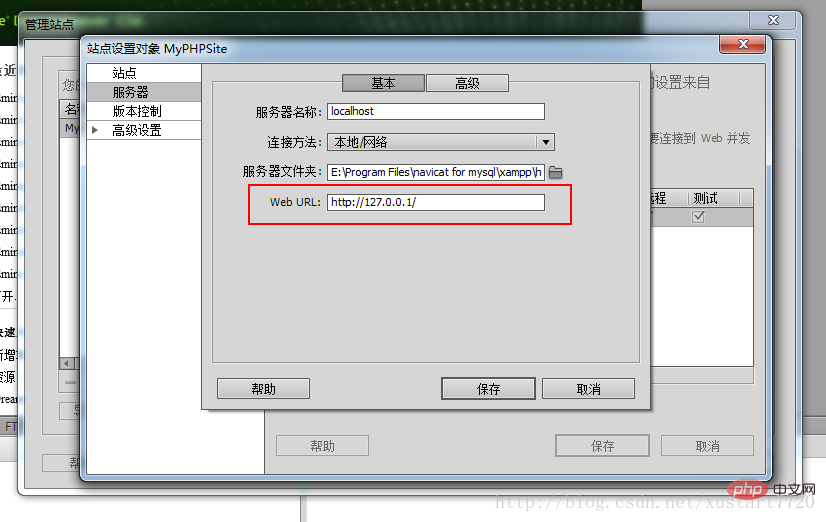
Le dossier du serveur que j'ai sélectionné est toujours celui d'origine. Pour ce répertoire, nous écrivons http://127.0.0.1/ comme URL Web. Cette weburl est utilisée lors de la prévisualisation de la page Web php directement avec F12 dans DW.
6) Passons ensuite aux options avancées, nous choisissons un modèle de serveur Puisque nous utilisons la programmation PHP, dans ce cas nous choisissons PHP MySQL. Il existe d'autres options ici, comme le montre l'image :
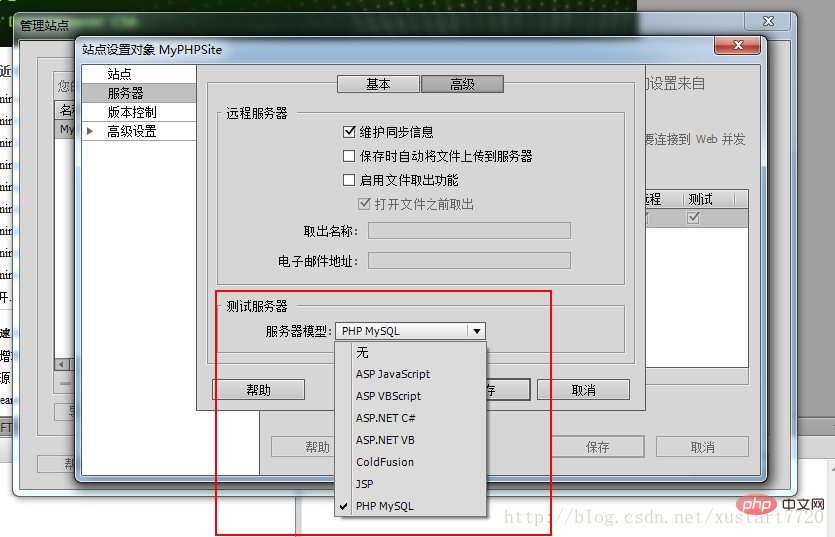
Nous devons choisir en fonction de notre propre langage de développement WEB. Si vous utilisez JSP, veuillez choisir JSP. Choisissez quelle que soit la langue. Après la sélection, cliquez sur « Enregistrer » pour enregistrer et terminer OK ! .
7) Créez un fichier php sous le site ou importez un fichier php. Une fois terminé, appuyez sur F12 pour l'exécuter dans le navigateur.
Pour plus de connaissances sur la programmation, veuillez visiter : Introduction à la programmation ! !
Ce qui précède est le contenu détaillé de. pour plus d'informations, suivez d'autres articles connexes sur le site Web de PHP en chinois!

